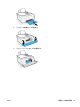User guide
4. アクセス ドアを閉じます。 ラッチが両方とも固定されるまで、ドアをプリンターの方向にゆっ
くりと押して閉じます。
5. プリンターを上向きに戻し、 (電源 ボタン) を押してプリンターの電源を入れます。
紙詰まりを防止する方法
紙詰まりを起こさないようにするには、以下の注意に従ってください。
● 給紙トレイに用紙を詰め込みすぎないでください。ただし、最高品質で印刷するには、5 枚以上
を給紙してください。
● 使用しないときには用紙を取り除き、給紙トレイを閉じて、プリンターに埃やその他の破片が入
らないようにしてください。
● 排紙トレイから印刷された用紙を頻繁に取り除くようにしてください。
● 用紙を給紙トレイに平らに置き、端が折れたり破れたりしないようにセットしてください。
● 給紙トレイに種類やサイズの異なる用紙を一緒にセットしないでください。 給紙トレイにセッ
トした用紙は、すべて同じサイズと種類でなければなりません。
最高のパフォーマンスを実現するには、HP 用紙を使用してください。 HP 用紙の詳細について
は、9 ページの用紙の基本を参照してください。
● 用紙がぴったり収まるように、給紙トレイの横方向用紙ガイドを調整してください。 横方向用紙
ガイドで給紙トレイの用紙を折らないようにしてください。
● 用紙を給紙トレイの奥に入れすぎないでください。
● プリンターの印刷中は用紙を追加しないでください。 プリンターが用紙切れの状態で動作しよ
うとしている場合、用紙切れメッセージが表示されるのを待ってから用紙を追加するようにして
ください。
給紙の問題の解決
どのような問題がありますか?
● 給紙トレイから用紙が給紙されない
– 用紙が給紙トレイにセットされていることを確認します。 詳しくは、19 ページのメディア
のセットを参照してください。
– 用紙がぴったり収まるように、給紙トレイの横方向用紙ガイドを調整してください。 横方
向用紙ガイドで給紙トレイの用紙を折らないようにしてください。
142
第 8 章 問題の解決法 JAWW